Op de pagina Locatie lijsten ziet u de kaart met rechtsboven in een vierkant scherm de lijsten met daaronder de locaties van deze lijst.
Een locatielijst kan voor verschillende doeleinde aangemaakt worden. Hier enkele voorbeelden:
- Geografische zone waarin een oplegger geparkeerd is van een alarm voorzien
- Verschillende vestigingen op de kaart markeren met als doel een alarm te krijgen wanneer deze vestigingen bezocht worden
- Geografische zone markeren (bijvoorbeeld Calais) waarin er geen deuropeningen mogen plaats vinden
Locatielijsten
Rechtsboven in de kaart ziet u als eerste dat “Alle lijsten” geselecteerd staat, hierdoor ziet u daaronder alle geregistreerde adressen van alle lijsten. U kunt hierop klikken om een specifieke lijst te selecteren.
Achter de titel ziet u een vierkante blauwe knop staan waarmee u de lijst kunt verwijderen of een nieuwe lijst aan kan maken. Omdat notificatie in combinatie met één of meerdere locatielijsten gebruikt kan worden is het belangrijk om van te voren te weten hoe u de lijsten in de toekomst gaat gebruiken. U kunt een selectieve lijst aanmaken van bijvoorbeeld de afleveradressen van een specifieke klant, vaste route of regio georiënteerd.
Waarom niet één lijst met daarin alle adressen? Wanneer u bijvoorbeeld een notificatie wenst wanneer de deuren opengaan buiten de locatielijst adressen dan verwijst u naar deze ene lijst. Wat kan er gebeuren? Omdat u alles onder één lijst heeft staan kunnen de deuren opengaan op adressen buiten de route die wel in de lijst voorkomen. Afgeleverd op een verkeerd adres en zónder notificatie waardoor u pas op de hoogte bent wanneer het voertuig weer aan het bedrijf is. Tijdig ingrijpen kan veel geld besparen.
Adressen
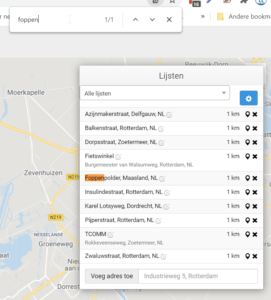
Wanneer u verschillende locatielijsten aan heeft gemaakt kunt u adressen aan een specifieke lijst toe gaan voegen.
- Selecteer eerst de lijst waaraan u een adres toe wilt voegen
- Voeg een adres toe door:
- Op de kaart te klikken met uw muis, waar u klikt zal een cirkel verschijnen met een doorsnede van 1 kilometer
- Typ rechtsboven in het vierkant een adres (straatnaam, huisnummer en plaats) en druk op enter, op de locatie zal een cirkel verschijnen met een doorsnede van 1 kilometer
- Adressen aanpassen kunt u doen door gebruik te maken van de zoek functie van uw computer. Wanneer u de locatielijst ziet drukt u de volgende toetsen op uw toetsenbord: CTRL+F. Er verschijnt een zoekvenster rechtsboven waarin u de zoekterm typt en in de locatielijst wordt de overeenkomst getoond (zie screenshot).
- De radius van de cirkel kan aangepast worden door op de cirkel te klikken, er verschijnen aan de buitenrand witte punten. Pak met de muis een witte punt op en sleep deze naar de gewenste radius/afmeting. Klik vervolgens rechtsboven op de pagina op ‘Sla omheining op’.
Wanneer u de lijsten en de adressen ingevoerd heeft bent u klaar om deze in combinatie met sensoren te gaan gebruiken, veel succes!
